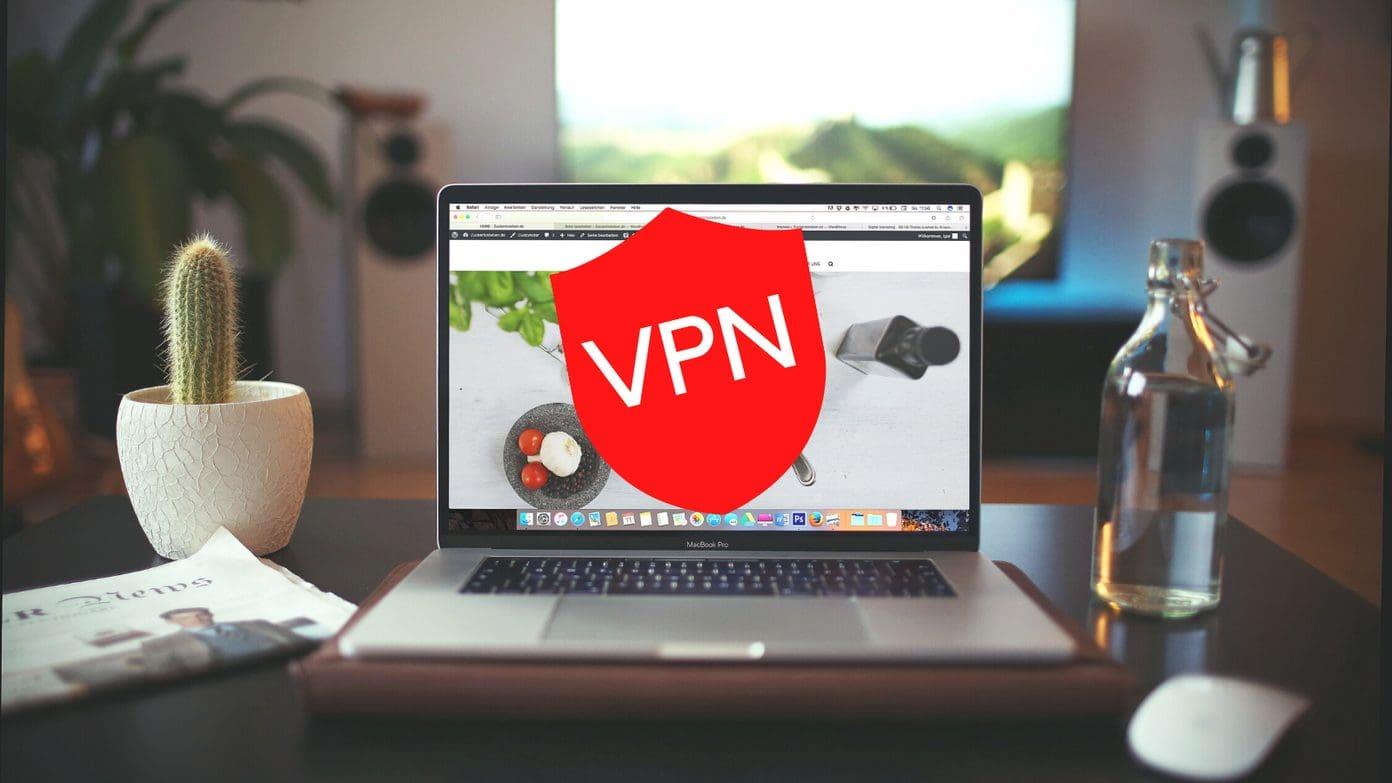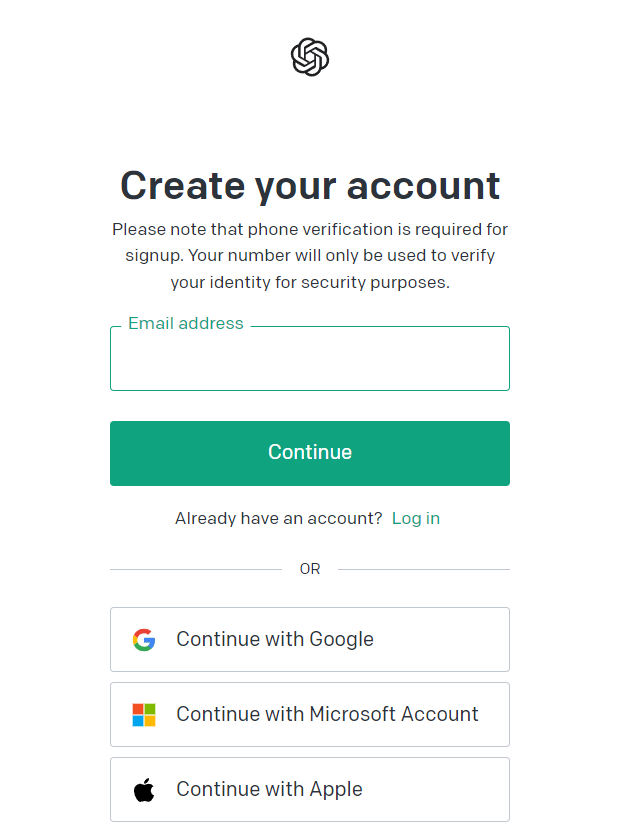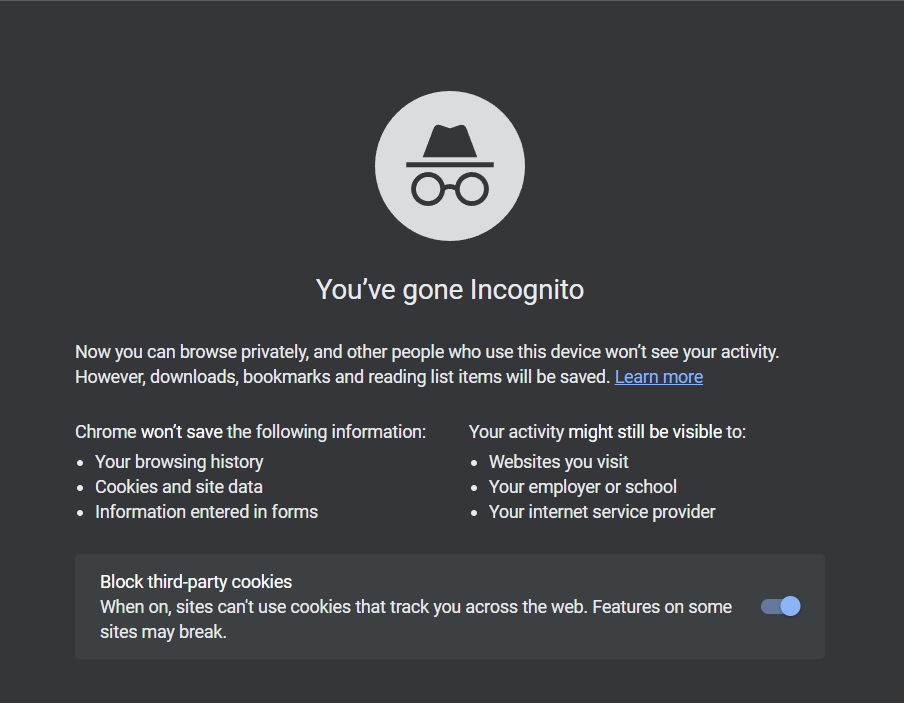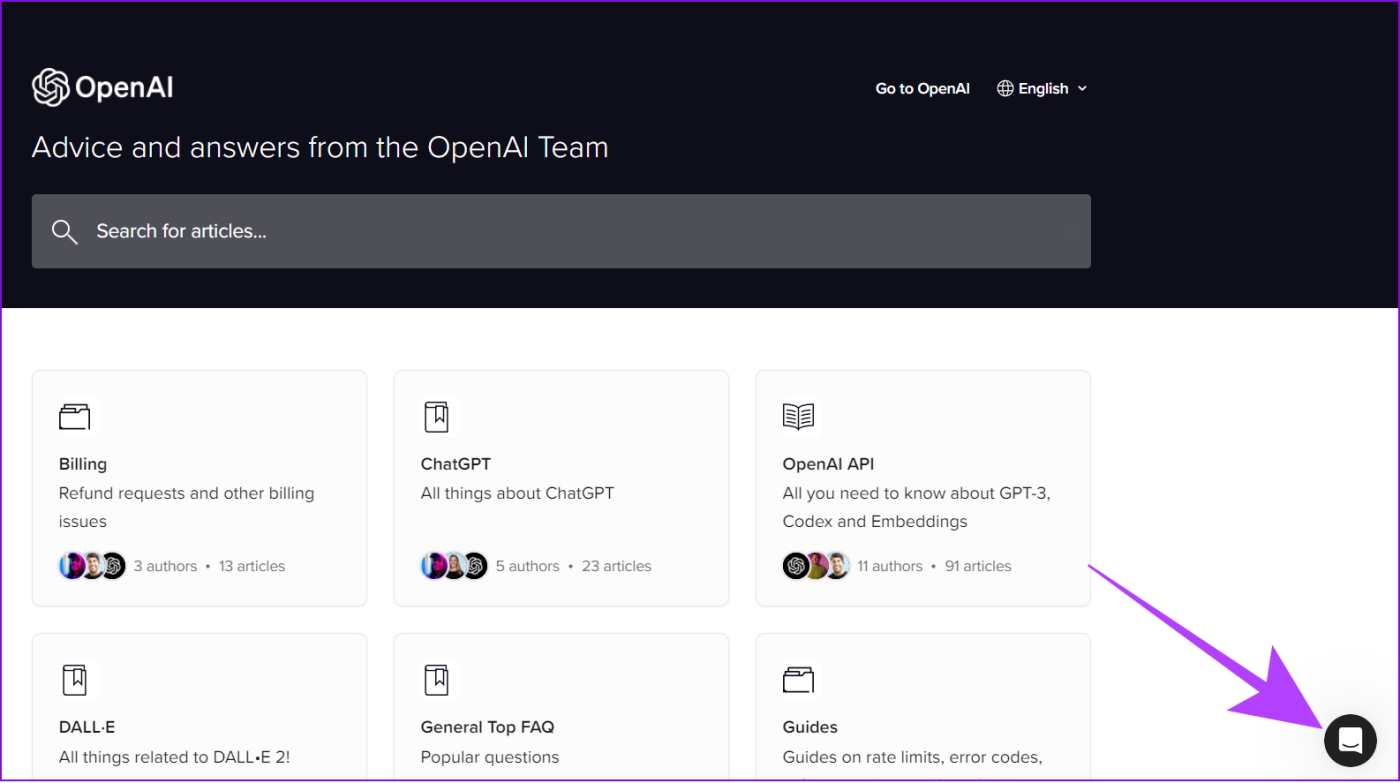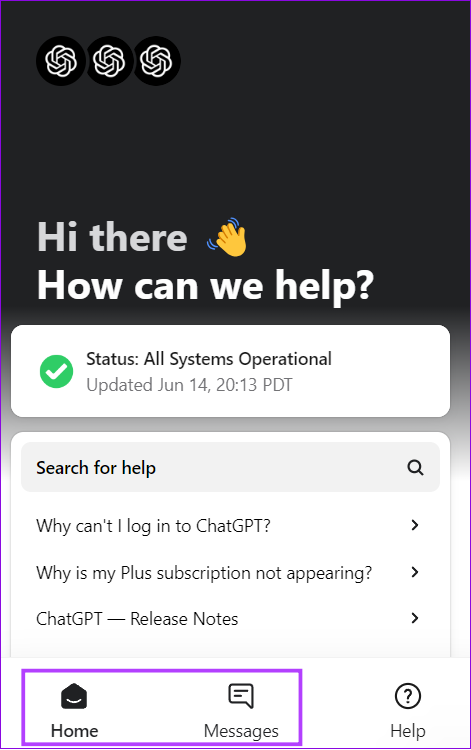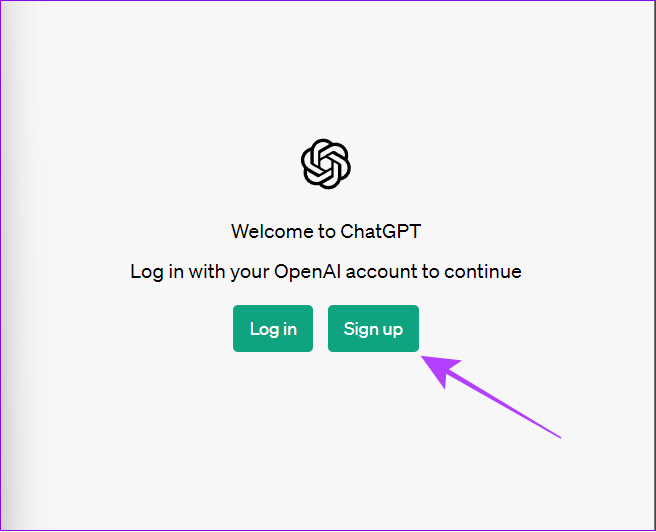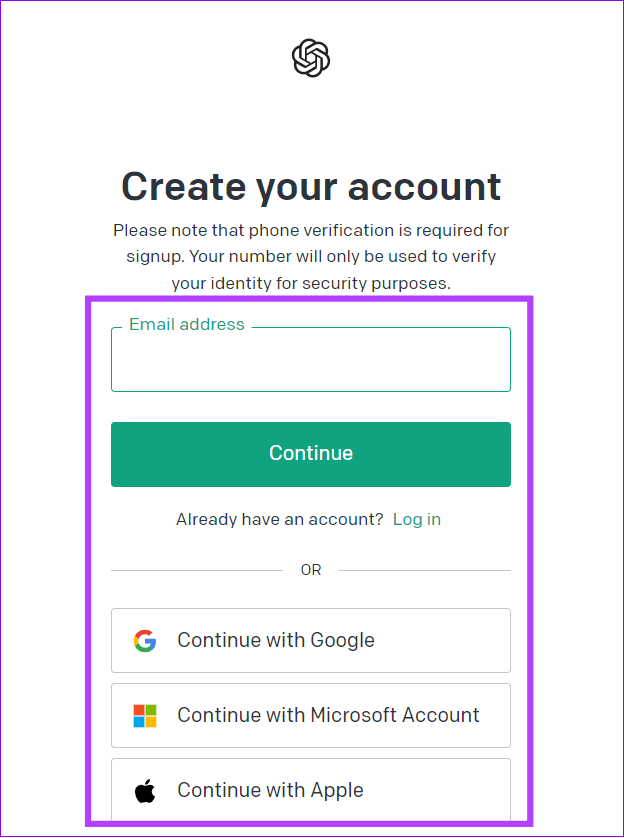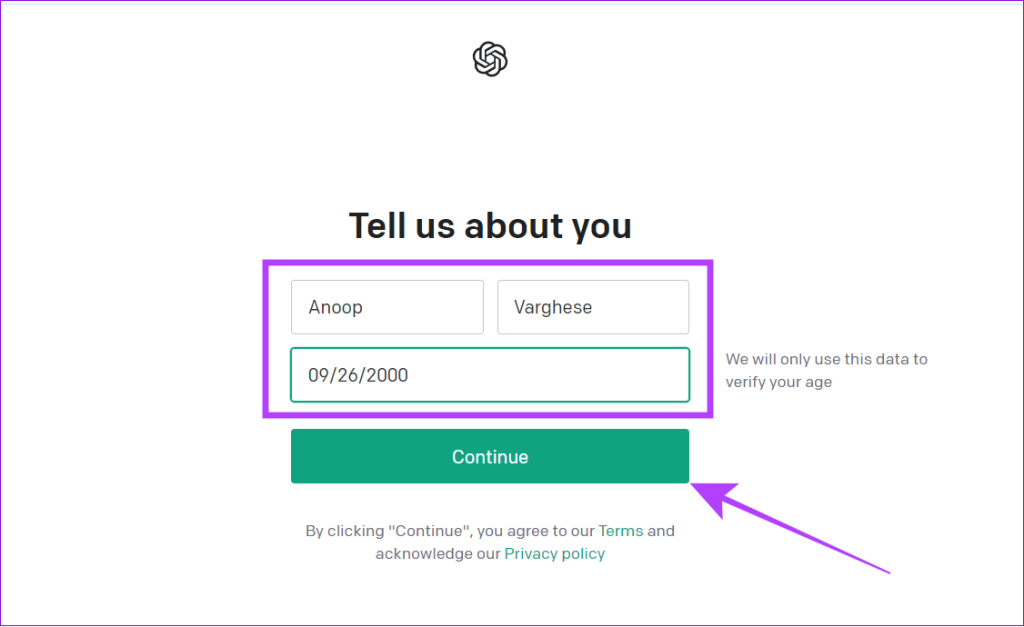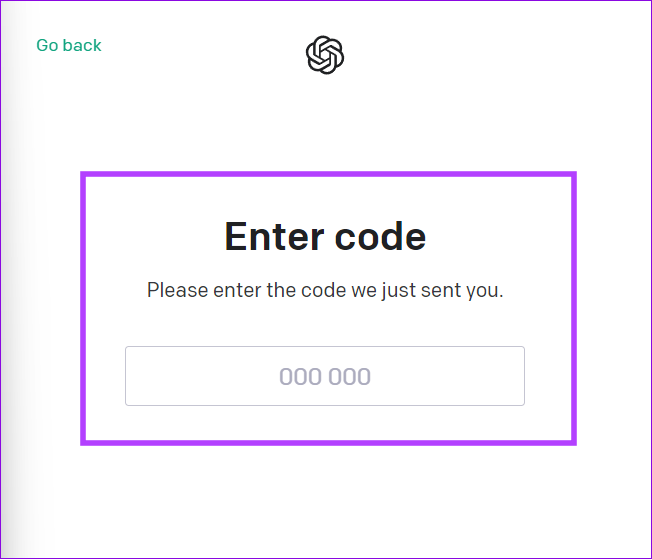ChatGPT es un poderoso modelo de generación de lenguaje natural que puede crear respuestas atractivas y realistas. Sin embargo, es posible que se le solicite que inicie sesión mientras intenta utilizar el servicio. Pero, cuando presione el botón de iniciar sesión, no será redirigido a ninguna página de inicio de sesión, lo que lo dejará en un callejón sin salida.

El problema es confuso y es posible que te estés rascando la cabeza pensando en cómo solucionarlo. Creemos que ha probado las medidas básicas, como recargar la página web y volver a ingresar los datos de inicio de sesión, como el ID de correo electrónico y la contraseña. Sin embargo, si aún no puedes iniciar sesión en ChatGPT, esta guía te ayudará a solucionar el problema.
1. Cambiar de red
Si tiene una conexión a Internet fluctuante, es posible que el inicio de sesión de ChatGPT no funcione correctamente. La mejor solución es cambiar a datos móviles u otra red Wi-Fi, si está disponible. Si accede a ChatGPT desde una PC, también puede usar el punto de acceso móvil en su teléfono iPhone o Android .
2. Desactivar VPN
Si está utilizando una VPN , es posible que el inicio de sesión de ChatGPT no funcione. Esto podría deberse a la red virtual creada por la VPN. Se puede solucionar fácilmente apagando la VPN o cualquier otro servicio proxy. Una vez que desactive estos servicios, verifique si puede iniciar sesión en ChatGPT.
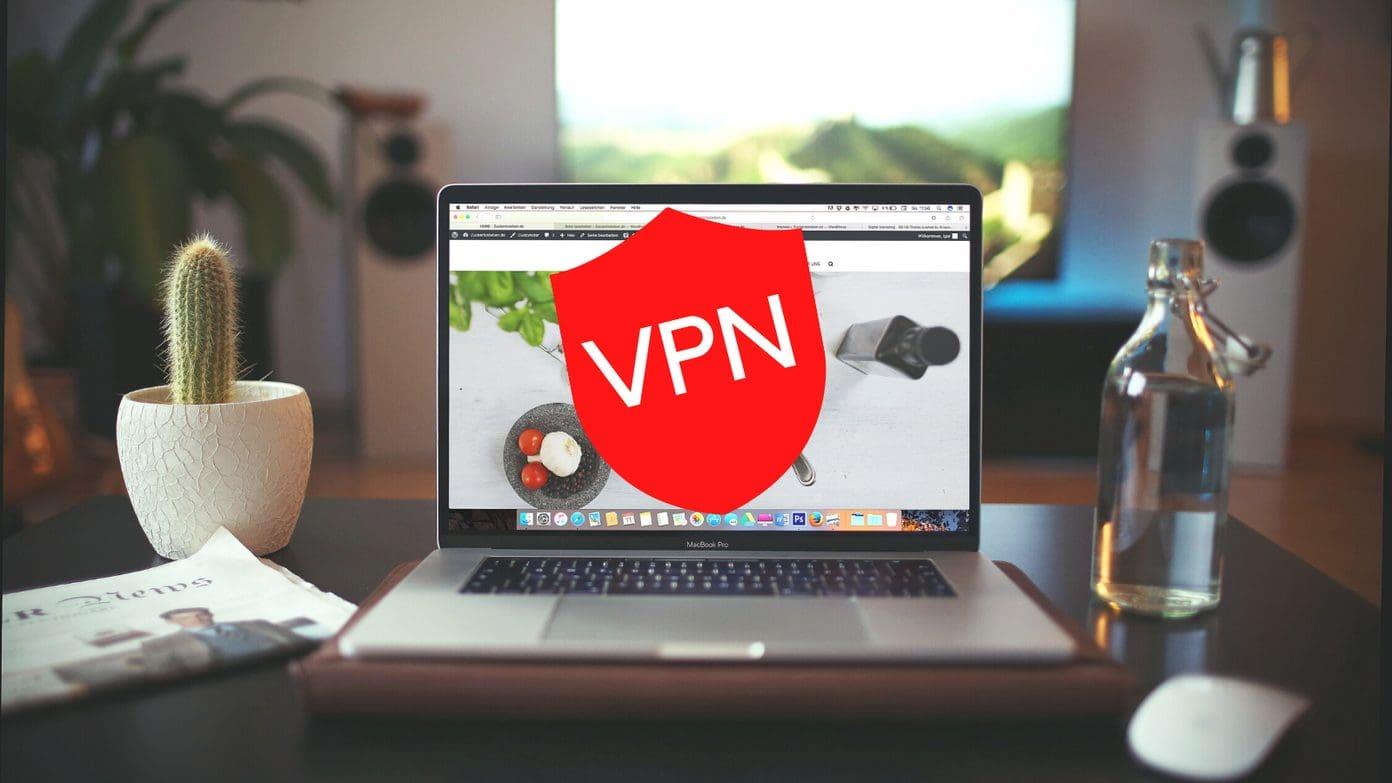
3. Borrar caché del navegador
La caché o las cookies del navegador dañadas pueden provocar problemas como que el botón de inicio de sesión de ChatGPT no funcione o falte. Puedes solucionarlo fácilmente borrando la memoria caché del navegador. Hemos creado guías dedicadas para borrar el caché en navegadores populares a las que puede acceder desde los enlaces a continuación:
4. Utilice el método de autenticación correcto al iniciar sesión
ChatGPT ofrece múltiples formas de iniciar sesión y acceder al servicio. Sin embargo, si prueba un método de autenticación que no ha utilizado para su cuenta, no podrá iniciar sesión en ChatGPT. Para facilitar las cosas, si ha iniciado sesión en Google anteriormente, deberá iniciar sesión nuevamente en Google para acceder a su cuenta. De lo contrario, verá el mensaje de error de inicio de sesión.
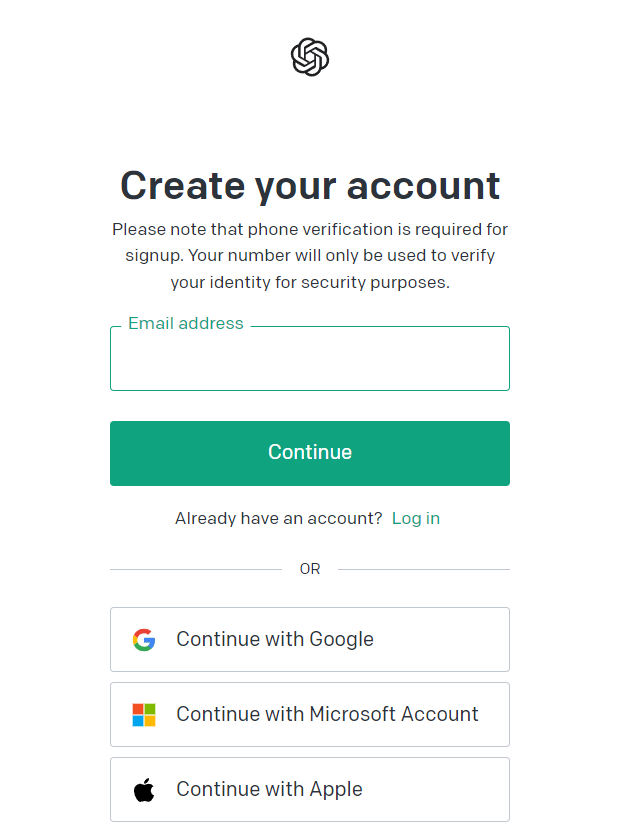
Puede acceder a la página oficial de inicio de sesión de ChatGPT desde el siguiente enlace:
Inicia sesión en ChatGPT
5. Deshabilitar extensiones
Si bien las extensiones ayudan a mejorar su experiencia en Internet, la instalación de algunas puede provocar que ChatGPT no se cargue después de iniciar sesión. La mejor solución es desinstalar todas las extensiones instaladas recientemente e instalarlas nuevamente para encontrar la que causa el problema y eliminarlas por completo.
Ya tenemos una guía sobre cómo eliminar extensiones de Chrome . Puedes seguir los mismos pasos para todos los navegadores basados en Chromium y Firefox.
6. Inicie sesión desde un navegador diferente o en modo o dispositivo de incógnito
Este método funcionó para mí, así que creo que también funcionará para ti. Visite la página web oficial de ChatGPT en cualquier navegador que no sea su navegador predeterminado e inicie sesión con el método de autenticación que ha estado usando antes.
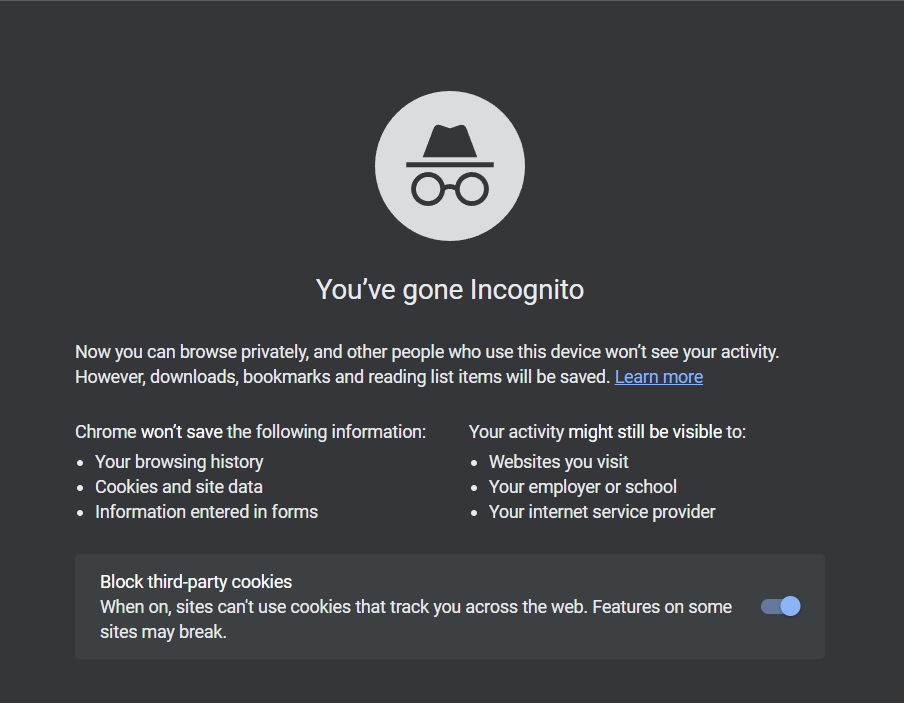
También puedes utilizar el modo incógnito para acceder al servicio. Si nada funcionó, puedes intentar iniciar sesión en otro dispositivo y ver si puedes acceder a ChatGPT. Por ejemplo, si está utilizando una PC, cambie al móvil o viceversa.
Lea también: 6 navegadores más rápidos que deberías probar
7. Informe el problema a ChatGPT
Si ninguna de las soluciones mencionadas anteriormente le ayudó, es mejor informar el problema a ChatGPT. El equipo de OpenAI le ayudará a encontrar una solución. Sin embargo, no puede acceder al botón de ayuda en la pantalla de chat, ya que solo se puede acceder a él después de iniciar sesión. Entonces, sigue estos pasos:
Paso 1: visite la página web oficial de soporte de OpenAI desde el siguiente enlace:
Visite la página de soporte de OpenAI
Paso 2: haz clic en el ícono de chat en la esquina inferior derecha.
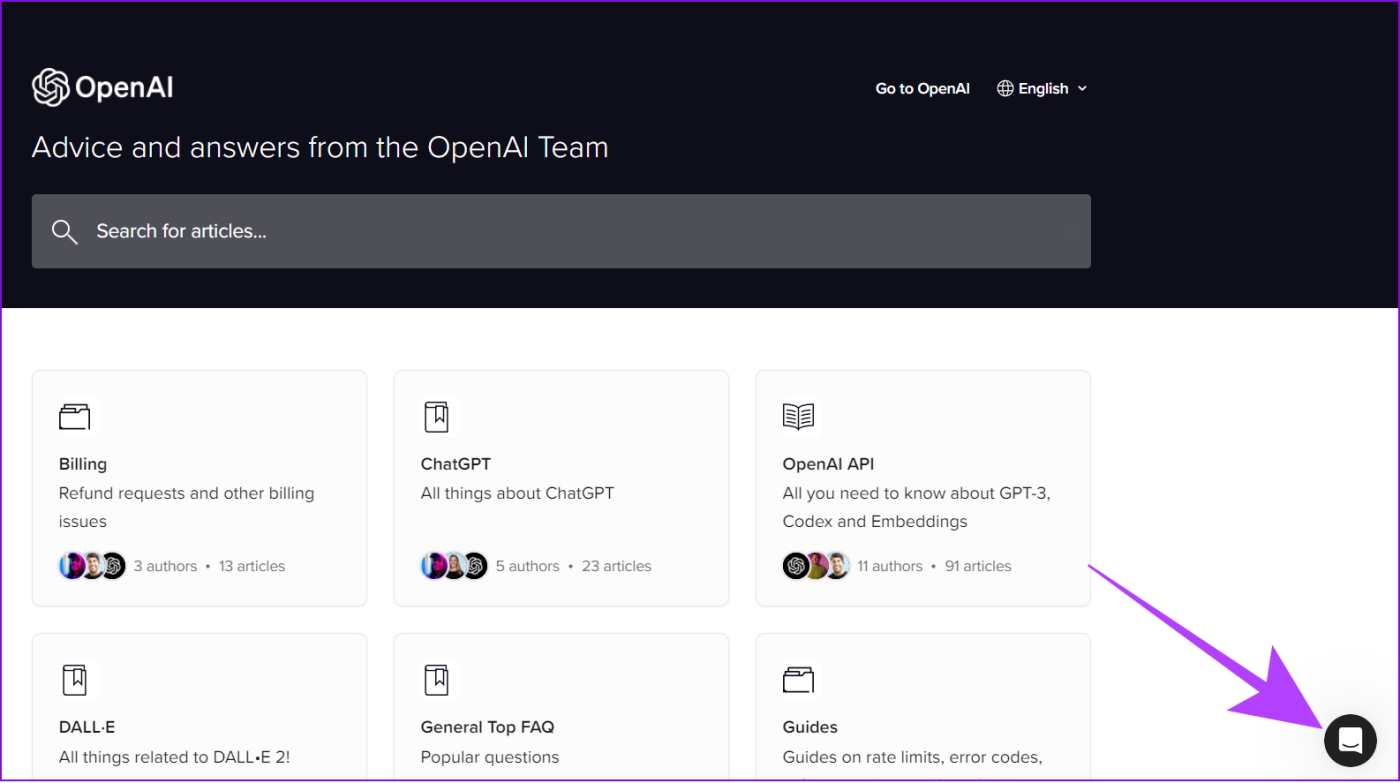
3 de septiembre: elija la pregunta en la página de inicio para encontrar el problema que enfrenta o mencione los problemas en la pestaña Mensajes.
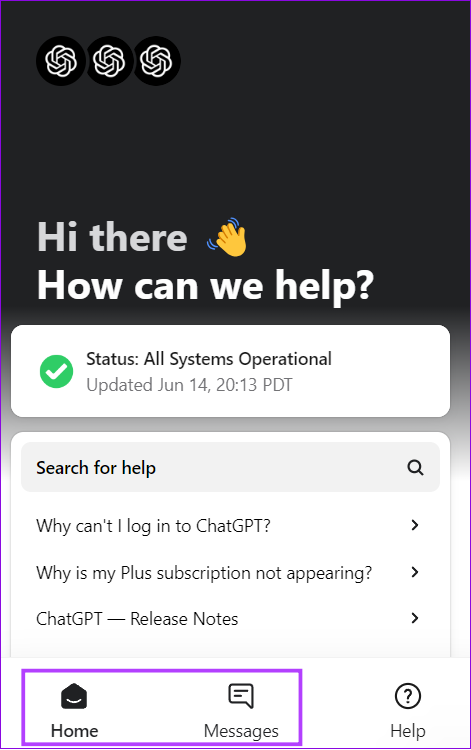
Desde esta sección, puede mencionar el problema y obtener la asistencia necesaria.
8. Cree una nueva identificación de usuario
Aparte de los problemas mencionados anteriormente, puedes crear una nueva cuenta ChatGPT. Así es cómo:
Paso 1: visita la página oficial de ChatGPT desde tu navegador.
Abrir chatGPT
Paso 2: Haga clic en Registrarse.
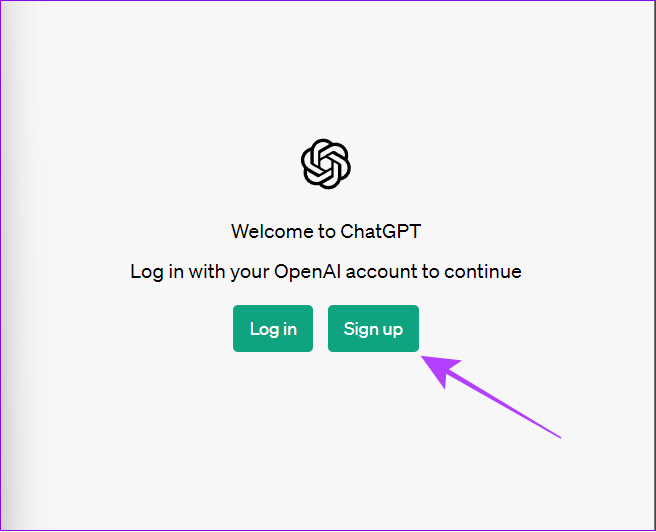
Paso 3: elija el método de autenticación y siga las instrucciones que aparecen en pantalla para autenticar su cuenta.
(Aquí vamos a "Continuar con Google").
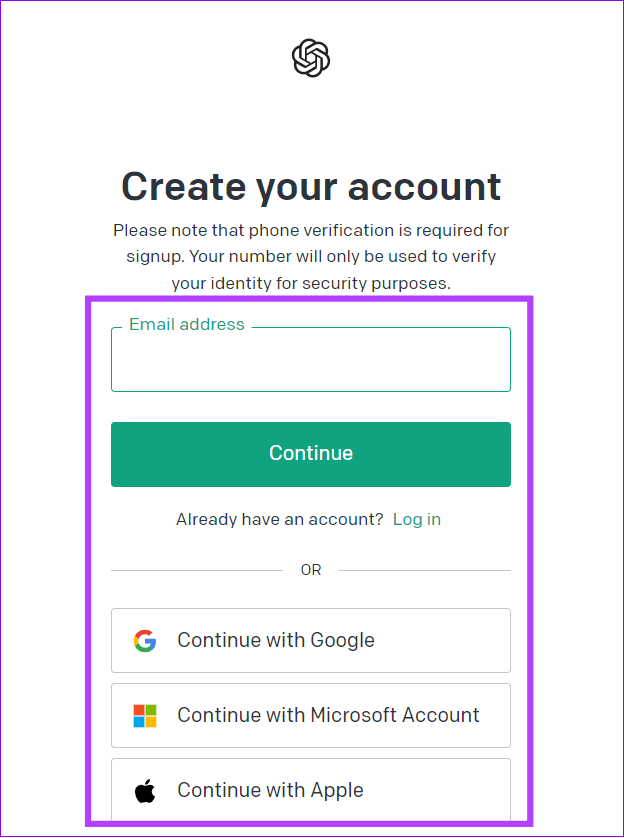
Paso 4: Ingrese el nombre de su cuenta, fecha de nacimiento y haga clic en Continuar.
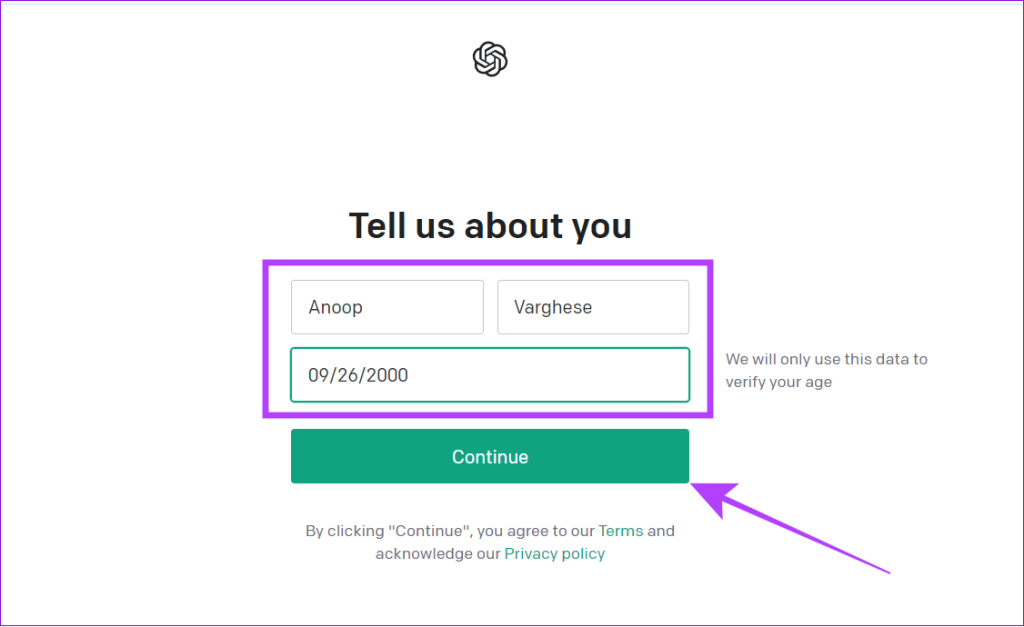
Paso 5: Verifica tu número de teléfono y haz clic en Enviar código.
Paso 6: Ingrese el código y será llevado a la pantalla ChatGPT.
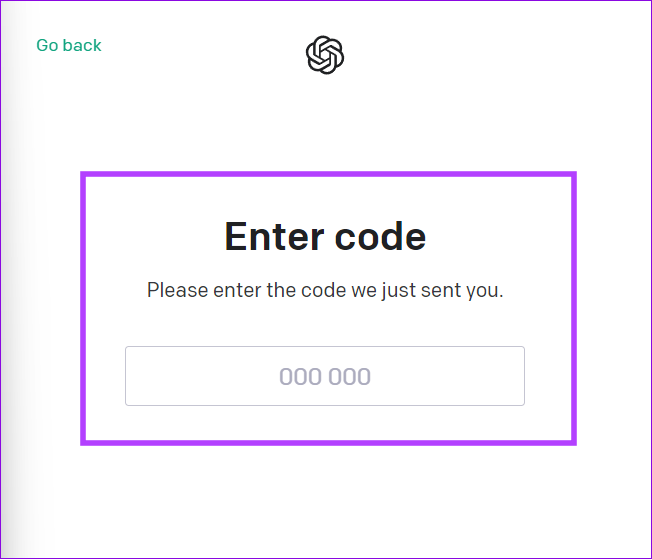
Puede seguir leyendo las instrucciones y comenzar a utilizar el servicio sin el error de inicio de sesión. Asegúrese de recordar sus credenciales de inicio de sesión esta vez para utilizar ChatGPT sin problemas.
Consejo : no olvide consultar estas herramientas de inteligencia artificial gratuitas en línea para su uso personal o comercial.
Otras razones por las que el inicio de sesión en ChatGPT no funciona
Además de las razones mencionadas anteriormente, existen otras razones por las que el botón de inicio de sesión de ChatGPT no funciona o falta. Echemos un vistazo:
1. Alto tráfico
ChatGPT es utilizado por millones de usuarios en todo el mundo y, a veces, es más de lo que el servidor puede manejar. Para solucionar este problema, suscríbete a GPT-4 o utiliza alternativas gratuitas de ChatGPT como Bing Chat o Google Bard . Puede consultar todos estos servicios en los enlaces a continuación:
Pagar GPT-4
Pagar Google Bardo
2. Problema con el servidor ChatGPT
Los problemas con el servidor son inevitables para muchos servicios de Internet y ChatGPT no es una excepción. Ocasionalmente, los usuarios pueden experimentar interrupciones, como tiempos de respuesta más lentos o mayor latencia debido a desafíos relacionados con el servidor. Espere hasta que OpenAI reconozca el problema y lo resuelva.
3. ChatGPT está en mantenimiento
Como se mencionó anteriormente, ChatGPT requiere mantenimiento de vez en cuando para solucionar problemas del lado del servidor. Durante estos períodos de mantenimiento, los usuarios pueden experimentar indisponibilidad temporal, funcionalidad limitada o incluso problemas de inicio de sesión de ChatGPT que no funcionan. Espere hasta que OpenAI complete el mantenimiento y abra el servicio al público.
Preguntas frecuentes sobre el inicio de sesión de ChatGPT que no funciona
1. ¿Por qué ChatGPT muestra una pantalla en blanco?
Hay muchas razones por las que ChatGPT puede mostrar una pantalla en blanco. Estos incluyen errores de red, sobrecarga del servidor, fallas temporales o el equipo de OpenAI que apaga los servidores por mantenimiento. Para resolver esto, consulte nuestra guía sobre cómo corregir errores de red ChatGPT y vea si eso ayuda.
2. ¿ChatGPT no acepta nuevos usuarios?
ChatGPT no ha sido restringido para el registro de nuevos usuarios. Es posible que no pueda crear una nueva cuenta si los servidores enfrentan un volumen de tráfico significativamente alto o si encuentran problemas con el servidor en OpenAI. A continuación te explicamos cómo puedes solucionar el error "ChatGPT está al límite de su capacidad en este momento" .
3. ¿Por qué mi correo electrónico no funciona para ChatGPT?
Verá este mensaje de error cuando utilice una dirección de correo electrónico no válida o utilice una identificación de usuario ya registrada.
Accede a ChatGPT sin problemas
ChatGPT es una gran herramienta. Sin embargo, si no puede iniciar sesión, no podrá aprovechar ninguno de sus beneficios. Con esta guía, esperamos que haya podido solucionar los problemas de inicio de sesión de ChatGPT y utilizar el servicio sin ningún problema. Si tiene alguna consulta, háganoslo saber en los comentarios a continuación. Además, aprenda cómo generar una clave API de OpenAI para integrar GPT en sus productos.